目录
1、Linux的root用户
(1)基础
(2)如何进入root模式
(3)如何给普通用户配置root权限?
注意点:
配置方法:
2、用户/用户组问题
(1)用户/用户组
(2)用户组:
(3)创建用户,并给其分配组
注意点:
创建步骤:
【@】·步骤一:创建
【@】·步骤二:设置密码
【@】·步骤三:检验
【@】其余操作:
(4)显示所有组,显示所有用户
1、Linux的root用户
(1)基础

(2)如何进入root模式
在Linux的Ubuntu发行版中,在终端输入如下代码,即可进入root环境
sudo su需要注意的是,在你输入这行代码之后,系统会提示你输入密码,你输入的密码是不显示的。
(3)如何给普通用户配置root权限?

注意点:
在这里,我个人建议,有必要在你给普通用户配置root权限前,先给虚拟机拍一个快照,以防万一
配置方法:

2、用户/用户组问题
(1)用户/用户组

(2)用户组:
创建用户组:
groupadd 【用户组名】删除用户组:
groupdel 【用户组】举例:(这个举例在3中会用到)
groupadd group
(3)创建用户,并给其分配组
注意点:
创建一个新的用户,就需要给这个用户指定路径,所以有必要先使用mkdir命令,创建一个新的目录
mkdir /home/user1创建步骤:
【@】·步骤一:创建
在已经建立好目录和组的情况下,先使用默认方法,创建一个新的用户,(并通过-g选项,指定该用户所属于的组,-p选项,指定该用户的home路径):
useradd -g 【指定组】 -p 【指定路径】 【用户名】示例:
useradd -g group -p /home/user1 user1 # 添加新用户 user1-g选项:其所指定的组,必须已经存在,如果没有设置,那么将会默认创建一个名为user1的组(新组和用户的名称一样);
-p选项:其所指定的路径,必须已经存在,如果没有设置,那么将会默认其home路径为/home/【用户名】;
【@】·步骤二:设置密码
在创建新用户user之后,输入如下代码,系统会提示你设置密码:
passwd 【用户名】示例:
passwd user1 # 为新用户设置密码【@】·步骤三:检验
返回普通用户界面,输入如下代码:
su - [用户名]如果成功的话,就会切换到user1用户中,可以使用pwd查看user1用户的路径

【@】·其余操作:
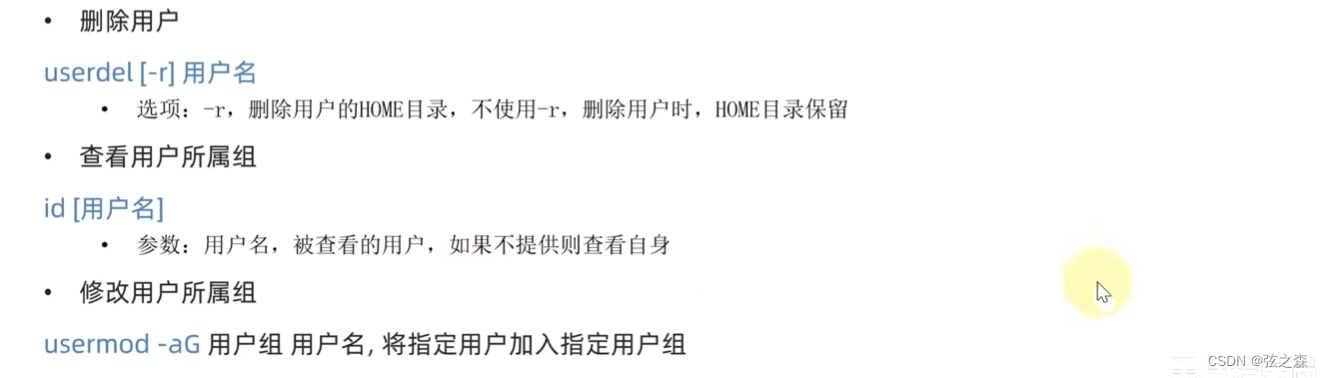
(4)显示所有组,显示所有用户
显示所有组:
getent group显示所有用户:
getent passwd





)


)







保存数据到Solr)


